onedriveは直感的なファイル操作で
使いやすいと評判ですね!
その魅力の一つに
「最初から無料で7GBもの容量が使える!」
という点が挙げられます。
私のような主婦が個人的に使うぶんには
充分な容量です。
でも、
「7GBじゃ足りないよ!」とか
スーパーマーケットの試食コーナーのように
「タダならもらっておこうか!」と
思うのであれば、今から言うことを
やっておいて損はありませんよ!
それではノーリスクでonedriveの容量を
追加できる簡単な方法をお知らせしますね。
2種類の方法で容量を追加する
onedriveで無料で容量を追加する方法は
2通りあります。
- 友だちをonedriveに招待
- カメラロールのバックアップボーナス
一つづつ手順を追っていきましょう!
まずはonedriveにログインしてください。
この画面になったら、左下にある
「ディスク容量を追加する」
をクリック。
次の画面になります。
当たり前ですが、まだ初期容量の7GBです。
まずは紹介特典から説明しますね。
友だちを招待して最大5GBをゲット!
先ほどの画面の「無料ストレージを取得」
ボタンを押してください。
あなた専用の招待状のリンクが作成されますので、
フェイスブックやツイッターに貼り付けて
友だちに紹介してください。
1人につき500MBもらえて、
10人まで紹介できるので最大5GBも
増やせるんですよ!
あなただけではなく、紹介された友だちも
500MBもらえちゃうので
紹介しやすいですね。
カメラロールのバックアップで3GBをゲット!
この方法はiphoneかスマホが必要です。
私はiphoneユーザーなので
iphoneで説明しますね。
まずはonedriveアプリを立ち上げます。
アプリがない時はappstoreでダウンロード
してください(無料)。
アプリに入るとこんな感じ
サインインをタップしてください。
アカウント名とパスワードを入力して
サインインをタップしてください
この画面でOKをタップすれば
説明にあるように3GBをゲットできます。
でも私のようなskydriveからの
アップデート組は次のような画面になって
3GBが増えていない時があります。
あれっ?!バックアップをオンに
したのに「フォルダーが空です」って
言われたよ・・・
下のメニューにある”設定”を見ても
カメラのバックアップがオンに
なっています。
「おかしいなぁ」と
思っていろいろ調べてみました。
実はiphone側の設定に問題があったんですね!
手順はiphoneの
設定 > プライバシー > 写真 > onedrive
と進んでonedriveの写真へのアクセスを
許可すればバックアップが始まって
無事解決されました!
PCの管理画面を更新したら
やりました~!3GBゲットです。
ちなみに3GBの追加容量は
そのままカメラロールのバックアップに
使ってもいいのですが、
もともとiphoneにはフォトストリームが
あります。
なのでバックアップした写真を削除して
せっかくいただいた3GBを有効に利用するのも
一つの方法だと思いますよ。
iphoneで説明しましたが、
スマホでも同様な手順で
容量を追加できます。
まとめ
いかがでしたか?簡単でしょ!
やらなきゃ損損。
実際の使い方に関しては、
こちらの記事も参考にしてくださいね。
紹介制度は某Dropboxさんも
やっていたので、慣れている人は
問題無いですね。
onedriveは有料でも追加容量を
取得できます。
対抗サービスのgoogledriveよりも
安いのが魅力的。
容量は多いに越したことはないので
今回の方法をぜひ試してみてくださいね!
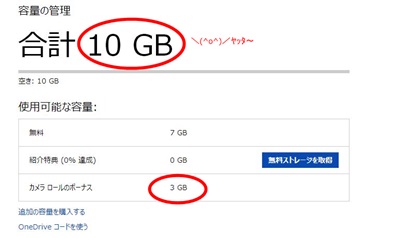

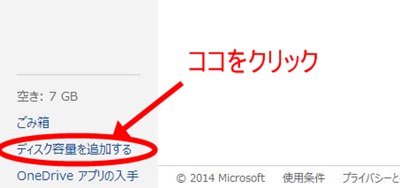
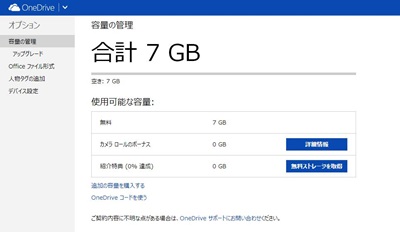
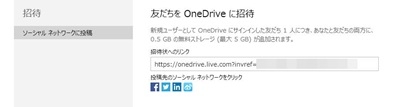
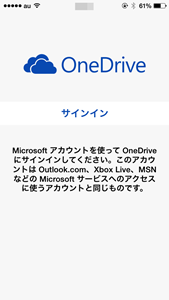

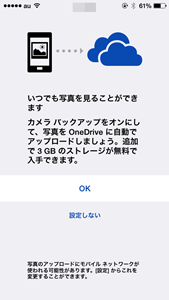

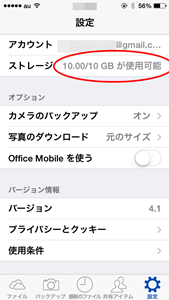
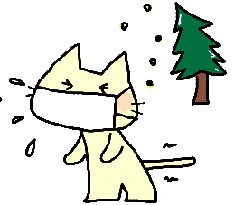

コメント